Peugeot 307 CC 2003 Manual del propietario (in Spanish)
Manufacturer: PEUGEOT, Model Year: 2003, Model line: 307 CC, Model: Peugeot 307 CC 2003Pages: 173, tamaño PDF: 2.18 MB
Page 71 of 173

22-09-2003
SU 307 CC AL DETALLE
72
Seleccione el icono Navegaci—n- Guiado con la moleta, y despuŽsvalide pulsando la moleta, paraacceder al menœ principal"Navegaci—n - Guiado"
.
Menœ general
Encienda el radiotelŽfono RT3 e inserte el CD-Rom de navegaci—n. Pulse la tecla "MENò"para acceder
al menœ general .
Durante el guiado, bajo reserva de la presencia del CD-Rom de navegaci—n, la
pantalla muestra diferentes informaciones segœn las maniobras a efectuar. 1. Maniobra en curso o brœjula o rumbo (si c‡lculo en curso o zona no cartogra- fiada).
2. Pr—xima maniobra a efectuar
3. Pr—xima calle a tomar.
4. Calle por la que circula actualmente.
5. Hora estimada de llegada al destino.
6. Distancia hasta el destino final.
7. Distancia hasta la pr—xima maniobra.
Observaciones :
Ð en funci—n de la situaci—n del veh’culo y de la recepci—n de las informaciones GPS, estas informaciones pueden desaparecer moment‡neamente de la pantalla,
Ð durante un guiado, la escucha de un CD s—lamente es posible si dispone del cargador CD.
Generalidades en la se–alizaci—n
Pantalla monocromo CT Pantalla color DT
Page 72 of 173
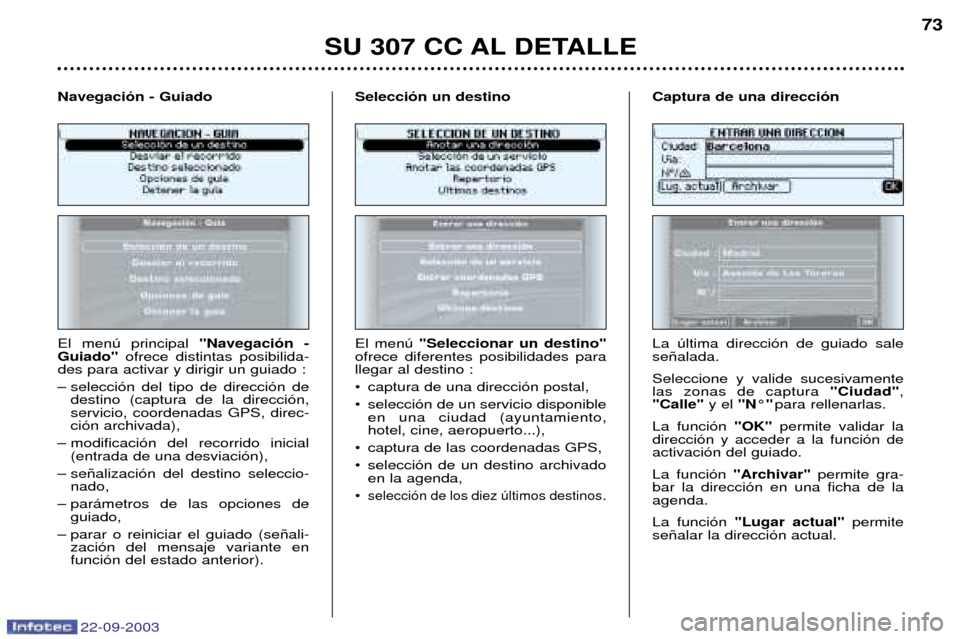
22-09-2003
SU 307 CC AL DETALLE73
El menœ principal
"Navegaci—n -
Guiado" ofrece distintas posibilida-
des para activar y dirigir un guiado :
Ð selecci—n del tipo de direcci—n de destino (captura de la direcci—n, servicio, coordenadas GPS, direc-ci—n archivada),
Ð modificaci—n del recorrido inicial (entrada de una desviaci—n),
Ð se–alizaci—n del destino seleccio- nado,
Ð par‡metros de las opciones de guiado,
Ð parar o reiniciar el guiado (se–ali- zaci—n del mensaje variante enfunci—n del estado anterior).
Navegaci—n - GuiadoEl menœ
"Seleccionar un destino"
ofrece diferentes posibilidades para llegar al destino :
¥ captura de una direcci—n postal,
¥ selecci—n de un servicio disponible en una ciudad (ayuntamiento, hotel, cine, aeropuerto...),
¥ captura de las coordenadas GPS,
¥ selecci—n de un destino archivado en la agenda,
¥
selecci—n de los diez œltimos destinos.
Selecci—n un destino
La œltima direcci—n de guiado sale se–alada. Seleccione y valide sucesivamente las zonas de captura
"Ciudad",
"Calle" y el "N¡" para rellenarlas.
La funci—n "OK"permite validar la
direcci—n y acceder a la funci—n deactivaci—n del guiado. La funci—n "Archivar" permite gra-
bar la direcci—n en una ficha de la agenda. La funci—n "Lugar actual" permite
se–alar la direcci—n actual.
Captura de una direcci—n
Page 73 of 173
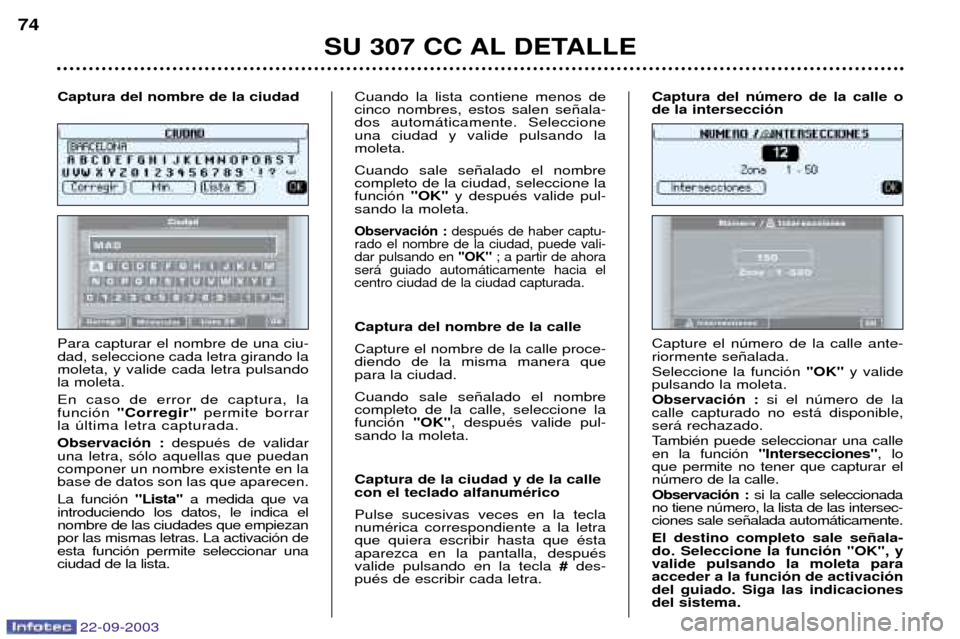
22-09-2003
SU 307 CC AL DETALLE
74
Para capturar el nombre de una ciu- dad, seleccione cada letra girando lamoleta, y valide cada letra pulsandola moleta. En caso de error de captura, la funci—n
"Corregir" permite borrar
la œltima letra capturada. Observaci—n : despuŽs de validar
una letra, s—lo aquellas que puedan componer un nombre existente en labase de datos son las que aparecen. La funci—n "Lista"a medida que va
introduciendo los datos, le indica el nombre de las ciudades que empiezanpor las mismas letras. La activaci—n deesta funci—n permite seleccionar unaciudad de la lista. Cuando la lista contiene menos decinco nombres, estos salen se–ala-dos autom‡ticamente. Seleccioneuna ciudad y valide pulsando lamoleta. Cuando sale se–alado el nombre completo de la ciudad, seleccione lafunci—n
"OK"y despuŽs valide pul-
sando la moleta.
Observaci—n : despuŽs de haber captu-
rado el nombre de la ciudad, puede vali-dar pulsando en "OK"; a partir de ahora
ser‡ guiado autom‡ticamente hacia elcentro ciudad de la ciudad capturada.
Captura del nombre de la calle Capture el nombre de la calle proce- diendo de la misma manera quepara la ciudad. Cuando sale se–alado el nombre completo de la calle, seleccione lafunci—n "OK", despuŽs valide pul-
sando la moleta. Captura de la ciudad y de la calle con el teclado alfanumŽrico Pulse sucesivas veces en la tecla numŽrica correspondiente a la letraque quiera escribir hasta que Žstaaparezca en la pantalla, despuŽsvalide pulsando en la tecla #des-
puŽs de escribir cada letra.
Captura del nombre de la ciudad
Capture el nœmero de la calle ante- riormente se–alada. Seleccione la funci—n
"OK"y valide
pulsando la moleta.Observaci—n : si el nœmero de la
calle capturado no est‡ disponible, ser‡ rechazado.
TambiŽn puede seleccionar una calle en la funci—n "Intersecciones" , lo
que permite no tener que capturar elnœmero de la calle. Observaci—n : si la calle seleccionada
no tiene nœmero, la lista de las intersec- ciones sale se–alada autom‡ticamente. El destino completo sale se–ala- do. Seleccione la funci—n "OK", yvalide pulsando la moleta paraacceder a la funci—n de activaci—ndel guiado. Siga las indicacionesdel sistema.
Captura del nœmero de la calle ode la intersecci—n
Page 74 of 173
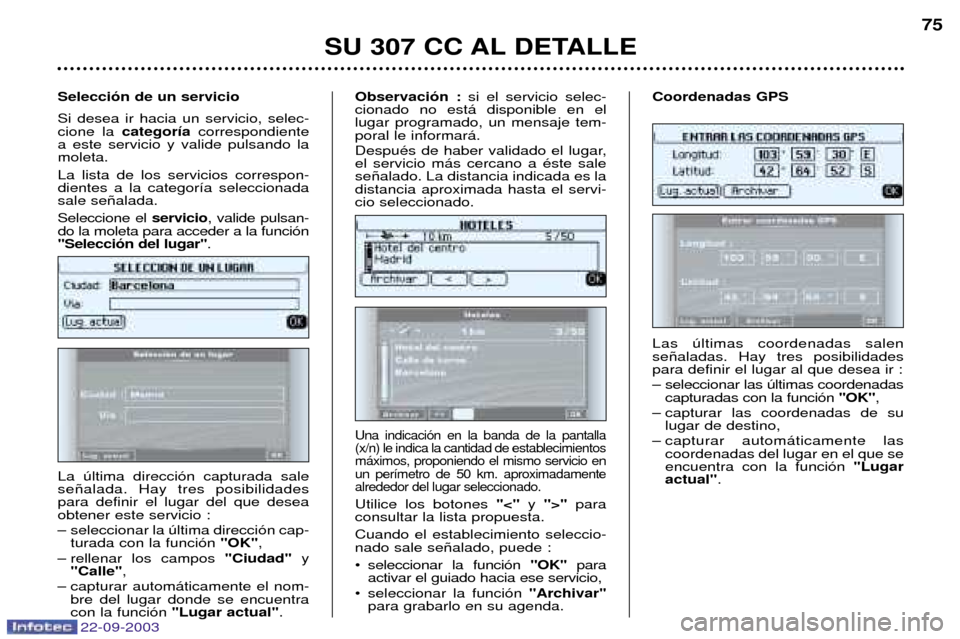
22-09-2003
SU 307 CC AL DETALLE75
Las œltimas coordenadas salen se–aladas. Hay tres posibilidadespara definir el lugar al que desea ir :
Ð seleccionar las œltimas coordenadas
capturadas con la funci—n "OK",
Ð capturar las coordenadas de su lugar de destino,
Ð capturar autom‡ticamente las coordenadas del lugar en el que se encuentra con la funci—n "Lugar
actual" .
Coordenadas GPS
La œltima direcci—n capturada sale se–alada. Hay tres posibilidadespara definir el lugar del que deseaobtener este servicio :
Ð seleccionar la œltima direcci—n cap-
turada con la funci—n "OK",
Ð rellenar los campos "Ciudad"y
"Calle" ,
Ð capturar autom‡ticamente el nom- bre del lugar donde se encuentra con la funci—n "Lugar actual" .
Selecci—n de un servicio Si desea ir hacia un servicio, selec- cione la
categor’a correspondiente
a este servicio y valide pulsando lamoleta. La lista de los servicios correspon- dientes a la categor’a seleccionadasale se–alada. Seleccione el servicio, valide pulsan-
do la moleta para acceder a la funci—n "Selecci—n del lugar" .
Una indicaci—n en la banda de la pantalla (x/n) le indica la cantidad de establecimientosm‡ximos, proponiendo el mismo servicio enun per’metro de 50 km. aproximadamentealrededor del lugar seleccionado.
Utilice los botones "<"y ">" para
consultar la lista propuesta. Cuando el establecimiento seleccio- nado sale se–alado, puede :
¥ seleccionar la funci—n "OK"para
activar el guiado hacia ese servicio,
¥ seleccionar la funci—n "Archivar"
para grabarlo en su agenda.
Observaci—n :
si el servicio selec-
cionado no est‡ disponible en el lugar programado, un mensaje tem-poral le informar‡.
DespuŽs de haber validado el lugar, el servicio m‡s cercano a Žste salese–alado. La distancia indicada es ladistancia aproximada hasta el servi-cio seleccionado.
Page 75 of 173

22-09-2003
SU 307 CC AL DETALLE
76
Seleccione la funci—n
"Agenda"
para acceder a la ficha donde encontrar‡ la direcci—n archivadaque busca. Seleccione un texto pasando la lista con la moleta, despuŽs val’de-lo pulsando la moleta. La ficha dela agenda sale se–alada. Seleccione la funci—n "OK"y pulse
la moleta para acceder a la funci—n de activaci—n del guiado. Siga las indicaciones del sistema.
Selecci—n de un destino archivado en la agendaSeleccione la funci—n
"òltimos
destinos" para acceder a una de
las diez œltimas direcciones memo- rizadas. Seleccione un texto pasando la lista con la moleta, despuŽs val’delopulsando la moleta. La direcci—ncompleta sale se–alada. Seleccione la funci—n "OK"y pulse
la moleta para acceder a la funci—n de activaci—n del guiado. Siga las indicaciones del sistema
Selecci—n de uno de los diez œltimos destinosActive la funci—n
"Desviar el recorrido" ,despuŽs capture la distancia de des- v’o deseado.
Seleccione la funci—n "OK"y val’de-
la pulsando la moleta. El sistema calcula el desv’o m‡s cercano del valor capturado y leofrece la posibilidad de utilizarlo o no. Detalles del itinerario En todo momento, puede consultar la direcci—n de destino activando lafunci—n "Destino seleccionado" .
Modificaci—n del recorrido inicial
Page 76 of 173
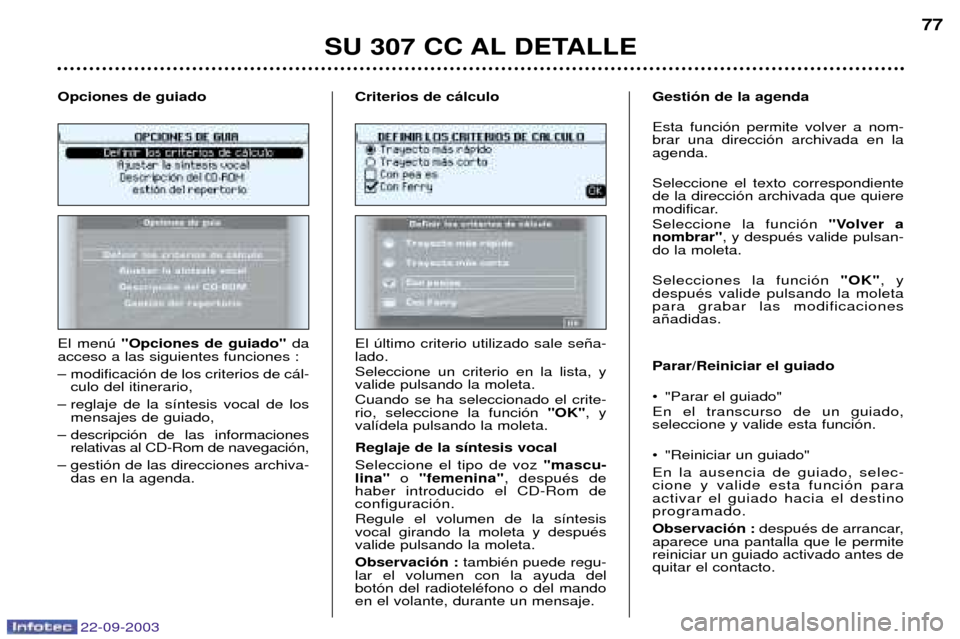
22-09-2003
SU 307 CC AL DETALLE77
El menœ
"Opciones de guiado" da
acceso a las siguientes funciones :
Ð modificaci—n de los criterios de c‡l- culo del itinerario,
Ð reglaje de la s’ntesis vocal de los mensajes de guiado,
Ð descripci—n de las informaciones relativas al CD-Rom de navegaci—n,
Ð gesti—n de las direcciones archiva- das en la agenda.
Opciones de guiadoEl œltimo criterio utilizado sale se–a- lado. Seleccione un criterio en la lista, y valide pulsando la moleta. Cuando se ha seleccionado el crite- rio, seleccione la funci—n
"OK", y
val’dela pulsando la moleta. Reglaje de la s’ntesis vocal Seleccione el tipo de voz "mascu-
lina" o "femenina" , despuŽs de
haber introducido el CD-Rom de configuraci—n. Regule el volumen de la s’ntesis vocal girando la moleta y despuŽsvalide pulsando la moleta. Observaci—n : tambiŽn puede regu-
lar el volumen con la ayuda del bot—n del radiotelŽfono o del mandoen el volante, durante un mensaje. Gesti—n de la agenda Esta funci—n permite volver a nom- brar una direcci—n archivada en laagenda. Seleccione el texto correspondiente de la direcci—n archivada que quiere
modificar. Seleccione la funci—n
"Volver a
nombrar" , y despuŽs valide pulsan-
do la moleta. Selecciones la funci—n "OK", y
despuŽs valide pulsando la moleta para grabar las modificacionesa–adidas. Parar/Reiniciar el guiado
¥ "Parar el guiado" En el transcurso de un guiado, seleccione y valide esta funci—n.
¥ "Reiniciar un guiado" En la ausencia de guiado, selec- cione y valide esta funci—n paraactivar el guiado hacia el destinoprogramado. Observaci—n : despuŽs de arrancar,
aparece una pantalla que le permite reiniciar un guiado activado antes dequitar el contacto.
Criterios de c‡lculo
Page 77 of 173

22-09-2003
SU 307 CC AL DETALLE
78
El menœ contextual asociado a la apli- caci—n
"Navegaci—n - Guiado" apare-
ce en la se–alizaci—n superpuesta,cuando Žsta es la aplicaci—n en cursode utilizaci—n en el fondo de la pantalla. Este menœ est‡ limitado a las funcio- nes siguientes :
Ð modificaci—n del recorrido inicial (entrada de un desv’o),
Ð paso a modo "Selecci—n- Desplazamiento en mapa"*,
Ð memorizaci—n del lugar actual (direcci—n postal si disponible o por defecto las coordenadas GPS),
Ð modificaci—n de los criterios de c‡l- culo del intinerario,
Ð parar o reiniciar el guiado (se–ali- zaci—n del mensaje variante enfunci—n del estado precedente). Generalidades en la aplicaci—n"Mapa"* La aplicaci—n
"Mapa"posee dos
modos de se–alizaci—n : Ð
modo "Seguimiento veh’culo en mapa" , que representa un guiado acti-
vo en el mapa en la parte de la dere-cha y un zoom de la pr—xima intersec-ci—n en la parte de la izquierda.
Ð modo "Selecci—n-Desplazamiento
en mapa" , que representa una
consulta al mapa en la parte de laderecha y un brœjula en la parte dela izquierda.
El paso de un modo a otro se efec-tœa con un impulso breve en la mole-ta derecha, y por la selecci—n de lafunci—n "Desplazar el mapa" o
"Dejar el modo del mapa" .
En modo "Selecci—n-Desplazamien-to
en el mapa" , puede ver unos s’mbolos,
que representan los diferentes tipos deservicios que existen, clasificados porcategor’a :
Ð "Administraci—n y seguridad" s’m- bolo sobre fondo gris,
Ð "Hoteles, bares y restaurantes" s’mbolo sobre fondo amarillo,
Ð "Otros comercios" s’mbolo sobre fondo morado,
Ð "Cultura, turismo y espect‡culos" s’mbolo sobre fondo blanco,
Ð "Centros deportivos y al aire libre" s’mbolo sobre fondo verde,
Ð "Transportes y autom—biles" s’m- bolo sobre fondo azul.
Menœ contextual "Navegaci—n - Guiado" La funci—n
"Zoom"permite aumentar
el mapa, segœn los once niveles pre-viamente regulados con relaci—n a lasescalas siguientes :
Ð 100 m/cm, 200 m/cm, 500 m/cm,
Ð 1 km/cm, 2 km/cm, 5 km/cm,
Ð 10 km/cm, 20 km/cm, 50 km/cm,
Ð 100 km/cm, 200 km/cm. Esta operaci—n se efectœa girando la moleta. Este modo permite :
Ð visualizar el veh’culo en el mapa con el itinerario propuesto por la navega- ci—n en caso de guiado activo,
Ð aumentar el mapa segœn los once niveles pre-regulados,
Ð se–alar el menœ contextual "Navegaci—n - Guiado" .
Moso "Seguimiento en mapa"
Page 78 of 173
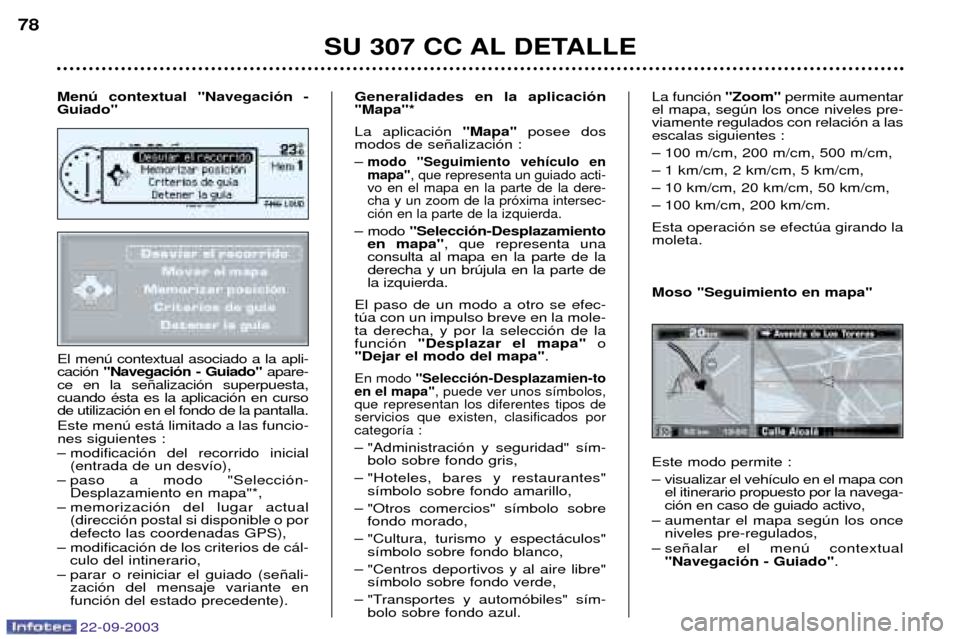
22-09-2003
SU 307 CC AL DETALLE
78
El menœ contextual asociado a la apli- caci—n
"Navegaci—n - Guiado" apare-
ce en la se–alizaci—n superpuesta,cuando Žsta es la aplicaci—n en cursode utilizaci—n en el fondo de la pantalla. Este menœ est‡ limitado a las funcio- nes siguientes :
Ð modificaci—n del recorrido inicial (entrada de un desv’o),
Ð paso a modo "Selecci—n- Desplazamiento en mapa"*,
Ð memorizaci—n del lugar actual (direcci—n postal si disponible o por defecto las coordenadas GPS),
Ð modificaci—n de los criterios de c‡l- culo del intinerario,
Ð parar o reiniciar el guiado (se–ali- zaci—n del mensaje variante enfunci—n del estado precedente). Generalidades en la aplicaci—n"Mapa"* La aplicaci—n
"Mapa"posee dos
modos de se–alizaci—n : Ð
modo "Seguimiento veh’culo en mapa" , que representa un guiado acti-
vo en el mapa en la parte de la dere-cha y un zoom de la pr—xima intersec-ci—n en la parte de la izquierda.
Ð modo "Selecci—n-Desplazamiento
en mapa" , que representa una
consulta al mapa en la parte de laderecha y un brœjula en la parte dela izquierda.
El paso de un modo a otro se efec-tœa con un impulso breve en la mole-ta derecha, y por la selecci—n de lafunci—n "Desplazar el mapa" o
"Dejar el modo del mapa" .
En modo "Selecci—n-Desplazamien-to
en el mapa" , puede ver unos s’mbolos,
que representan los diferentes tipos deservicios que existen, clasificados porcategor’a :
Ð "Administraci—n y seguridad" s’m- bolo sobre fondo gris,
Ð "Hoteles, bares y restaurantes" s’mbolo sobre fondo amarillo,
Ð "Otros comercios" s’mbolo sobre fondo morado,
Ð "Cultura, turismo y espect‡culos" s’mbolo sobre fondo blanco,
Ð "Centros deportivos y al aire libre" s’mbolo sobre fondo verde,
Ð "Transportes y autom—biles" s’m- bolo sobre fondo azul.
Menœ contextual "Navegaci—n - Guiado" La funci—n
"Zoom"permite aumentar
el mapa, segœn los once niveles pre-viamente regulados con relaci—n a lasescalas siguientes :
Ð 100 m/cm, 200 m/cm, 500 m/cm,
Ð 1 km/cm, 2 km/cm, 5 km/cm,
Ð 10 km/cm, 20 km/cm, 50 km/cm,
Ð 100 km/cm, 200 km/cm. Esta operaci—n se efectœa girando la moleta. Este modo permite :
Ð visualizar el veh’culo en el mapa con el itinerario propuesto por la navega- ci—n en caso de guiado activo,
Ð aumentar el mapa segœn los once niveles pre-regulados,
Ð se–alar el menœ contextual "Navegaci—n - Guiado" .
Moso "Seguimiento en mapa"
Page 79 of 173
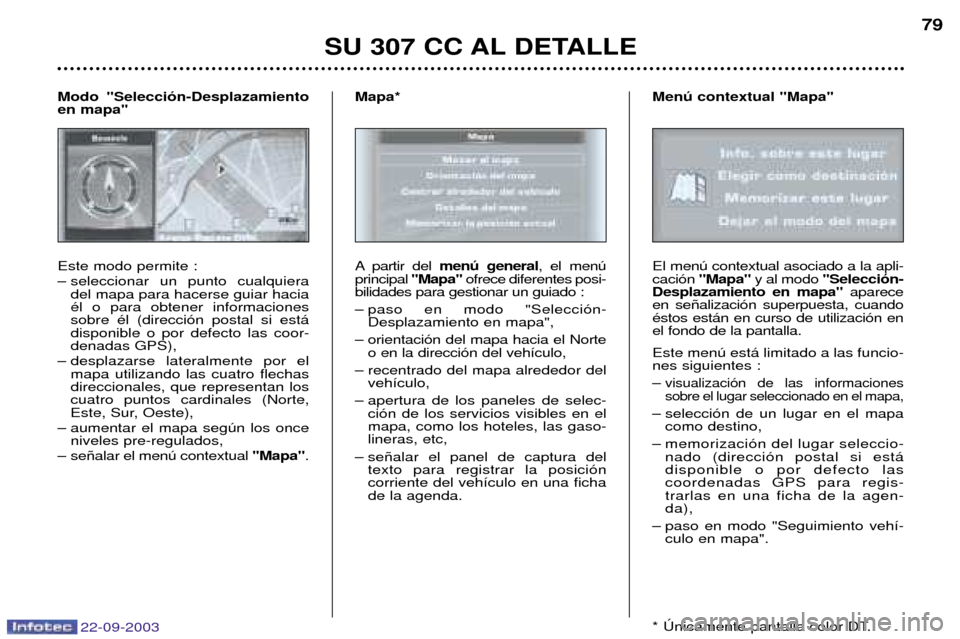
22-09-2003
SU 307 CC AL DETALLE79
Este modo permite :
Ð seleccionar un punto cualquiera
del mapa para hacerse guiar hacia Žl o para obtener informacionessobre Žl (direcci—n postal si est‡disponible o por defecto las coor-denadas GPS),
Ð desplazarse lateralmente por el mapa utilizando las cuatro flechasdireccionales, que representan loscuatro puntos cardinales (Norte,
Este, Sur, Oeste),
Ð aumentar el mapa segœn los once niveles pre-regulados,
Ð se–alar el menœ contextual "Mapa".
Modo "Selecci—n-Desplazamientoen mapa"
A partir del menœ general , el menœ
principal "Mapa"ofrece diferentes posi-
bilidades para gestionar un guiado :
Ð paso en modo "Selecci—n- Desplazamiento en mapa",
Ð orientaci—n del mapa hacia el Norte o en la direcci—n del veh’culo,
Ð recentrado del mapa alrededor del veh’culo,
Ð apertura de los paneles de selec- ci—n de los servicios visibles en el mapa, como los hoteles, las gaso-lineras, etc,
Ð se–alar el panel de captura del texto para registrar la posici—ncorriente del veh’culo en una fichade la agenda.
Mapa*El menœ contextual asociado a la apli- caci—n
"Mapa" y al modo "Selecci—n-
Desplazamiento en mapa" aparece
en se–alizaci—n superpuesta, cuandoŽstos est‡n en curso de utilizaci—n enel fondo de la pantalla. Este menœ est‡ limitado a las funcio- nes siguientes : Ð
visualizaci—n de las informaciones sobre el lugar seleccionado en el mapa,
Ð selecci—n de un lugar en el mapa como destino,
Ð memorizaci—n del lugar seleccio- nado (direcci—n postal si est‡disponible o por defecto lascoordenadas GPS para regis-trarlas en una ficha de la agen-da),
Ð paso en modo "Seguimiento veh’- culo en mapa".
* ònicamente pantalla color DT.
Menœ contextual "Mapa"
Page 80 of 173

22-09-2003
SU 307 CC AL DETALLE
80